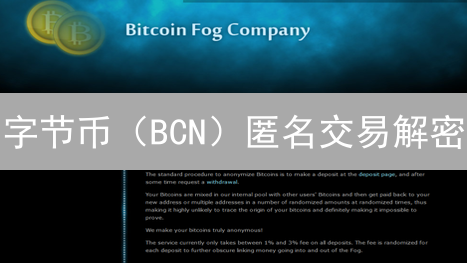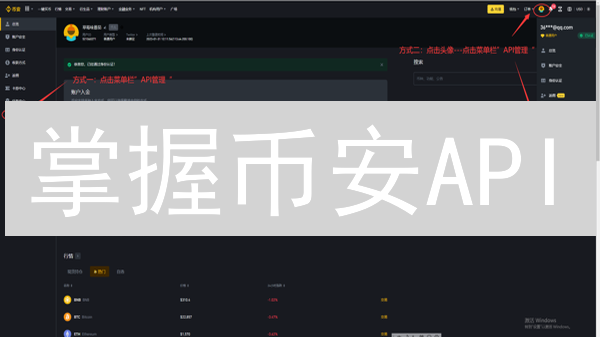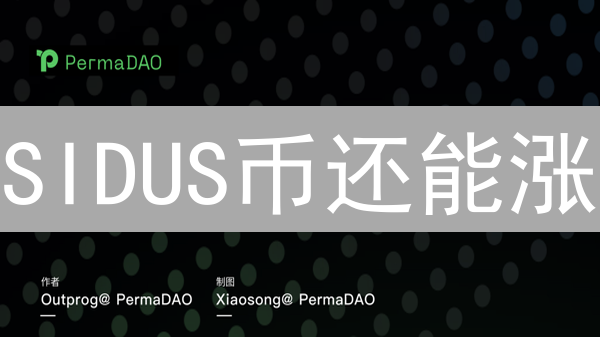Bittrex 双重验证 (2FA) 指南
双重验证 (2FA) 是一种安全措施,它在您的用户名和密码之外增加了一层额外的保护,防止未经授权的访问您的 Bittrex 账户。即使有人窃取了您的密码,他们也需要您的第二个验证因素才能登录。 强烈建议所有 Bittrex 用户启用 2FA,以最大程度地保护他们的资金和个人信息。
什么是双重验证 (2FA)?
双重验证 (2FA),也称为多因素身份验证 (MFA),是一种安全措施,它要求用户在登录账户时提供两种或多种不同的身份验证因素,从而为账户安全增加额外的保护层。
双重验证的核心工作原理是结合两种或多种独立的验证方法,验证您的身份,具体如下:
- 您知道的信息: 这是指只有您知道的信息,最常见的例子就是您的密码。一个强密码对于账户安全至关重要,应包含大小写字母、数字和符号,并避免使用容易猜测的信息,如生日或常见单词。
- 您拥有的设备: 这指的是您实际拥有的设备,例如您的手机或安全密钥。通常情况下,系统会向您的手机发送一个动态验证码(一次性密码,OTP),或者要求您使用安全密钥进行验证。常见的验证码生成方式包括基于时间的一次性密码 (TOTP) 应用程序,例如 Google Authenticator 或 Authy。
双重验证显著增强了账户的安全性,因为即使攻击者设法获取了您的密码,他们仍然需要访问您的物理设备(例如您的手机)才能成功登录您的账户。这使得账户被盗的难度大大增加,有效阻止了未经授权的访问。启用 2FA 可以显著降低因密码泄露、网络钓鱼或其他攻击导致的账户风险。
Bittrex 支持的 2FA 方式
Bittrex 主要支持基于时间的一次性密码 (TOTP) 的双因素身份验证 (2FA)。 这是一种通过在登录过程中增加一层安全防护来保护您的账户的有效方法。 启用 2FA 后,除了您的用户名和密码,您还需要输入一个由身份验证器应用生成的动态验证码。这意味着即使有人获得了您的密码,他们仍然需要您的设备才能访问您的账户。
为了使用 Bittrex 的 2FA 功能,您需要一个支持 TOTP 协议的身份验证器应用程序。 以下是一些推荐的应用程序:
- Google Authenticator: Google Authenticator 是一款广泛使用的免费应用程序,适用于 iOS 和 Android 设备。 它易于设置和使用,并能快速生成一次性密码。 它不提供备份功能,因此更换设备时需要重新设置。
- Authy: Authy 是一款流行的身份验证器应用程序,它不仅支持 TOTP,还提供了一些额外的功能,如云备份和多设备支持。 这意味着您可以将您的 2FA 设置备份到云端,并在多个设备上使用同一个账户,从而避免因设备丢失而无法访问账户的风险。
- Microsoft Authenticator: Microsoft Authenticator 是微软推出的身份验证器应用程序,它与 Microsoft 账户深度集成。 除了 TOTP 功能外,它还支持密码自动填充和手机登录等功能,可以简化您的登录过程。 它同样适用于 iOS 和 Android 设备。
- FreeOTP: FreeOTP 是一款开源的身份验证器应用程序,它不依赖于任何特定的供应商,可以更好地保护您的隐私。 它是完全免费的,并且可以从 F-Droid 等开源应用商店下载。它支持 TOTP 算法,并且可以与各种在线服务配合使用。
设置 2FA 时,请务必妥善保管您的恢复密钥。 如果您丢失了您的身份验证器设备,您可以使用恢复密钥来重新获得对您 Bittrex 账户的访问权限。 将恢复密钥保存在安全的地方,最好是离线存储,以防止被盗或丢失。 请定期检查您的 2FA 设置,以确保它们仍然有效并且是最新的。
如何在 Bittrex 上启用双重验证 (2FA)
双重验证 (2FA) 是一种安全措施,为您的 Bittrex 账户添加了一层额外的保护,防止未经授权的访问。 启用 2FA 后,除了您的用户名和密码外,您还需要一个来自身份验证器应用程序的验证码才能登录。 以下是在 Bittrex 上启用 2FA 的详细步骤:
- 登录您的 Bittrex 账户: 使用您注册时设置的用户名(或电子邮件地址)和密码登录 Bittrex 官方网站。 务必仔细检查网址,确保您访问的是真实的 Bittrex 网站,以避免网络钓鱼攻击。
- 进入安全设置: 登录后,导航到您的账户设置页面。 通常,您可以在账户菜单(通常位于页面右上角,以您的用户名或头像显示)中找到“安全”、“安全设置”或类似的选项卡。 点击进入安全设置页面。
- 启用双重验证: 在安全设置页面中,找到“双重验证 (2FA)”、“两步验证”或类似的描述。 找到后,点击“启用”、“开启”或类似的按钮,开始启用 2FA 的过程。
- 选择身份验证器应用: Bittrex 会提示您选择您要使用的身份验证器应用程序。 常见的选择包括 Google Authenticator、Authy、Microsoft Authenticator 和 YubiKey。 如果您尚未安装,请在您的智能手机上下载并安装其中一个应用程序。 建议选择备份选项,例如 Authy,它允许您备份和恢复您的 2FA 密钥。
- 扫描 QR 码或手动输入密钥: Bittrex 将显示一个 QR 码和一个由字母和数字组成的密钥。 打开您选择的身份验证器应用程序,并使用其内置的扫描功能扫描 QR 码。 如果无法扫描 QR 码,您可以选择手动输入密钥。 手动输入时,请务必仔细检查,确保没有任何错误。 成功扫描或输入密钥后,您的身份验证器应用程序会将您的 Bittrex 账户添加为一个新账户,并开始生成验证码。
- 输入验证码: 在身份验证器应用程序中,您会看到一个 6 位数或 8 位数的验证码,该验证码会定期(通常每 30 秒)更改。 立即在 Bittrex 网站上提供的相应字段中输入当前显示的验证码。 验证码具有时效性,如果验证码过期,您需要输入新的验证码。
-
保存备份密钥(恢复密钥):
这是至关重要的一步。 Bittrex 将提供一个备份密钥(也称为恢复密钥)。 这是您在丢失手机、卸载身份验证器应用程序或无法访问身份验证器应用程序时恢复账户访问权限的唯一方法。 请务必将备份密钥安全地存储在多个地方。 建议您:
- 将备份密钥打印出来,并保存在安全、防火且防水的地方,例如保险箱或银行保险箱。
- 使用密码管理器安全地存储备份密钥。 确保您使用的密码管理器是可信的,并且您设置了强大的主密码。
- 将备份密钥的副本存储在不同的物理位置,以防止单一地点发生意外。
- 完成设置: 仔细检查您输入的信息是否正确,然后点击“启用”、“完成”或类似的按钮,以完成 2FA 设置。 Bittrex 可能会要求您再次输入验证码以确认 2FA 已成功启用。 启用成功后,每次您登录 Bittrex 账户时,除了用户名和密码外,都需要输入身份验证器应用程序生成的验证码。
如果我丢失了我的 2FA 设备怎么办?
如果您的双重验证 (2FA) 设备丢失、损坏或无法访问,例如手机丢失、身份验证器应用程序出现问题,或者您更换了设备,您将无法直接通过原设备进行登录。此时,您需要依赖您在启用 2FA 时获得的备份密钥或恢复代码。此备份密钥是您恢复账户访问权限的关键。
如果您仍持有备份密钥,请立即使用它来恢复您的账户。通常,交易所或平台的登录页面会提供“无法访问 2FA”或类似的选项,点击后按照提示输入您的备份密钥。成功验证后,您可以重新设置 2FA,绑定新的设备或应用程序。
然而,如果您不幸丢失了2FA设备,同时也丢失了备份密钥,您将需要联系您使用的加密货币交易所或服务的支持团队。 例如,如果您使用的是Bittrex交易所,就需要联系Bittrex支持团队。 向他们详细说明您的情况,并遵循他们提供的身份验证和账户恢复流程。该流程通常包括提供您的身份证明文件(例如护照、身份证)、地址证明,以及回答安全问题等,以验证您是账户的合法所有者。
请注意,账户恢复过程可能涉及严格的身份验证步骤,以防止欺诈行为。根据交易所的政策和您的账户安全级别,整个恢复过程可能需要几天甚至几周的时间。在此期间,您可能无法访问您的账户进行交易或提现。
为了避免此类情况发生,强烈建议您在启用 2FA 时,务必妥善保管您的备份密钥。建议将备份密钥以安全的方式存储在多个地方,例如离线存储、安全加密的文档或密码管理器中。定期检查备份密钥的可用性也是一个好习惯。一些交易所支持使用多个 2FA 设备或方法,您也可以考虑启用这些选项,以增加账户的安全性。
2FA 的最佳实践
- 使用强密码: 双因素认证 (2FA) 显著增强账户安全性,但高强度密码仍然是基石。一个强密码应至少包含 12 个字符,理想情况下超过 16 个字符,并混合使用大小写字母、数字和特殊符号。避免使用容易猜测的单词、短语或个人信息,例如生日、宠物名字或地址。考虑使用密码管理器生成并安全存储复杂密码。
- 不要重复使用密码: 在不同的网站和服务上使用相同的密码会带来严重的安全风险。一旦某个网站的安全措施被攻破,您的密码可能遭到泄露,攻击者可以利用这些信息尝试访问您在其他平台上的账户。每个账户都应使用独一无二的强密码,以最大限度地减少潜在的损害。
- 定期更改密码: 定期更新密码是维护账户安全的重要措施。即使没有迹象表明您的密码已泄露,也建议每隔几个月更改一次密码。如果您怀疑密码可能已被泄露,例如收到可疑邮件或发现账户活动异常,应立即更改密码。
- 保护您的备份密钥: 备份密钥是在您无法访问身份验证器应用(例如手机丢失或损坏)时恢复 2FA 访问权限的关键。务必将备份密钥安全地存储在多个物理位置,例如写在纸上并保存在安全的地方,或者使用密码管理器加密存储。不要将备份密钥存储在容易被盗或访问的电子设备或云存储服务中。
- 警惕网络钓鱼攻击: 网络钓鱼攻击是一种常见的欺诈手段,攻击者试图通过伪装成可信实体(例如银行、在线服务或加密货币交易所)来诱骗您泄露个人信息,包括用户名、密码和 2FA 验证码。始终仔细检查收到的电子邮件或短信的来源,验证发件人的身份和链接的真实性。避免点击可疑链接或下载未知附件,这些链接和附件可能包含恶意软件或指向虚假网站。直接访问网站或使用官方应用程序来验证信息的真实性。
- 监控您的账户活动: 定期审查您的账户活动记录,例如 Bittrex 账户的交易历史和登录记录,以识别未经授权的活动。如果您发现任何可疑活动,例如未授权的交易、陌生的登录位置或设备,立即更改密码并联系服务提供商的支持团队。设置账户活动通知,以便及时了解账户发生的任何变化。
- 保持您的身份验证器应用更新: 身份验证器应用会定期发布更新,以修复安全漏洞、改进性能并添加新功能。确保您的身份验证器应用始终是最新版本,以获得最新的安全补丁和功能。启用自动更新可以确保您及时获得最新的安全更新。
2FA 无法防止所有攻击
虽然双因素认证 (2FA) 是一种强有力的安全措施,能显著提升账户安全性,但它并非万能,无法抵御所有类型的攻击。例如,如果您的计算机不幸感染了恶意软件,攻击者可能利用键盘记录器等恶意手段,秘密窃取您的密码以及随后生成的 2FA 验证码。因此,为了构建更完善的安全防线,采取其他安全措施至关重要,这包括保护您的计算机和网络环境。建议您安装并定期更新可靠的防病毒软件,启用并妥善配置防火墙,并时刻保持警惕,避免点击来自未知来源或看起来可疑的链接,以减少恶意软件感染的风险。
SIM 卡交换攻击(或 SIM 交换诈骗)也是一种值得警惕的威胁,攻击者会通过欺骗您的移动运营商,将您的电话号码非法转移到他们控制的 SIM 卡上,从而绕过依赖手机短信的 2FA 验证机制。 通过控制您的电话号码,攻击者可以接收到原本发送给您的短信验证码,进而重置您的账户密码并访问您的账户。为了有效预防 SIM 卡交换攻击,您可以考虑采用硬件安全密钥(例如 YubiKey 或 Google Titan Security Key)作为 2FA 的替代方案或补充。硬件安全密钥是一种物理设备,通常需要通过 USB 或 NFC 连接到您的计算机或移动设备,才能生成验证码或提供加密签名,大大降低了被远程攻击的风险。这种方法比基于短信的 2FA 更安全,因为攻击者无法远程复制或拦截物理密钥。
总而言之,启用 Bittrex 的双重验证 (2FA) 是保护您的账户免受未经授权访问的重要步骤。 通过在您的用户名和密码之外增加一层额外的安全保护,您可以大大降低您的资金和个人信息被盗的风险。 确保您选择一个可靠的身份验证器应用,并妥善保管您的备份密钥。 记住,2FA 只是账户安全的一部分,还需要采取其他安全措施来保护您的计算机和网络。